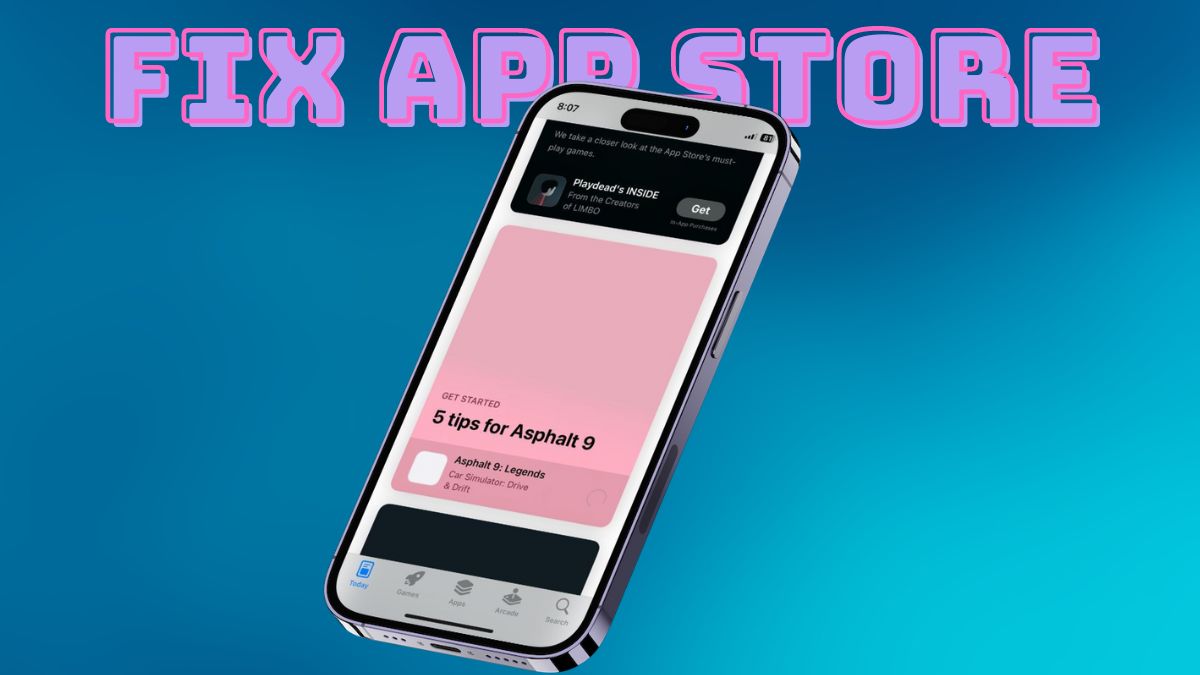如何修复iOS 17 App Store无法在iPhone上运行
Apple 一直反对在 iPhone 上从第三方来源旁加载应用程序。这家库比蒂诺巨头强烈建议其用户使用其专有的数字市场(即 App Store)在 iPhone 上下载游戏和应用程序。因此,当 App Store 无法在 iOS 设备上运行时,这对用户来说是一个大问题。
iPhone 上的 App Store 无法运行的问题在 iOS 用户中很常见,因为他们在设备上打开应用程序后经常会看到“无法连接到 App Store”的通知。那么,当 iPhone 上的主要市场停止运行时,您该怎么办?
这就是我们提供深入指南的目的,帮助您解决 App Store 在 iPhone 上无法运行的问题,并使平台重新启动并运行。在本文中,我们讨论了修复 App Store 在 iPhone 上无法运行问题的各种方法,以及易于遵循的分步指南,可帮助您再次在 iOS 设备上下载应用程序和游戏。查看以下部分了解所有详细信息!
推荐:如何修复媒体创建工具错误0x8007043C
修复 App Store 在 iPhone 上无法运行的问题
现在,由于多种原因,您的 iPhone 上可能会出现 App Store 无法运行的问题。很难查明上述问题的具体原因,因为它可能是由于应用程序中的临时故障、应用程序设置配置错误、互联网网络问题等造成的。
但是,无论原因是什么,我们都会尝试解决其中每一个可能的原因,以帮助您解决 App Store 在 iPhone 上无法运行的问题。因此,请务必查看下面提供的所有解决方案,并在您的 iPhone 上一一尝试,看看哪一种最适合您。
1. 检查服务器问题
当您在 iPhone 上遇到 App Store 无法运行问题时,您应该做的第一件事就是检查平台的服务器状态。您看到App Store无法运行的问题可能不是因为您端的问题,而是因为Apple端的问题。
App Store 与任何其他在线平台非常相似,依赖云服务器为用户正常运行。因此,如果您所在地区的 App Store 服务器出现问题,您将无法下载或更新 iPhone 上的应用程序和游戏。
您可以通过网络浏览器进入Apple官方系统状态页面,查看您所在地区的App Store服务器的实时状态。
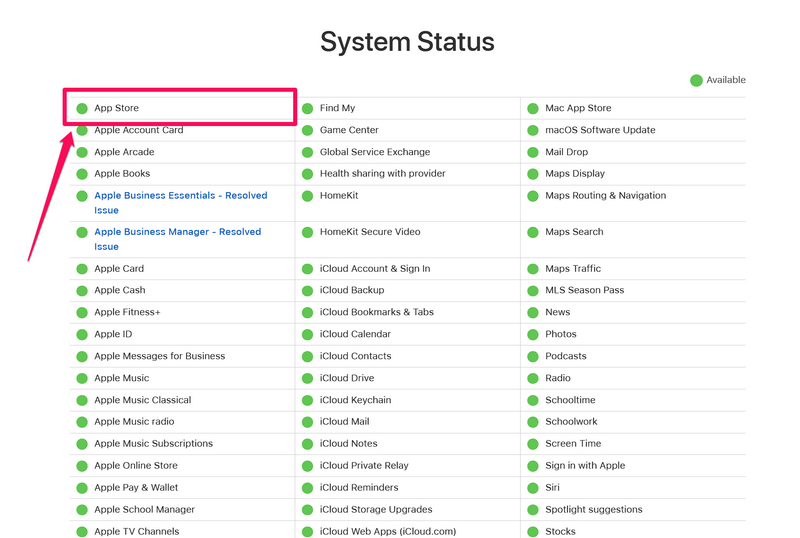
如果是绿色的,说明苹果端没有问题。但是,如果不是,则意味着您所在地区的 App Store 服务器当前由于技术问题或维护目的而面临停机。
在这种情况下,您所能做的就是等待 App Store 服务器重新上线,然后才能再次开始在 iPhone 上使用该平台。因此,请密切关注 Apple 的系统状态页面以获取更新。
2. 检查您的互联网网络
您可能已经知道,App Store 是一个在线平台,您可以使用活跃的互联网下载应用程序和游戏。因此,如果您的 iPhone 连接的互联网网络无法工作或当前面临停机,您将面临设备上的 App Store 无法工作的问题。
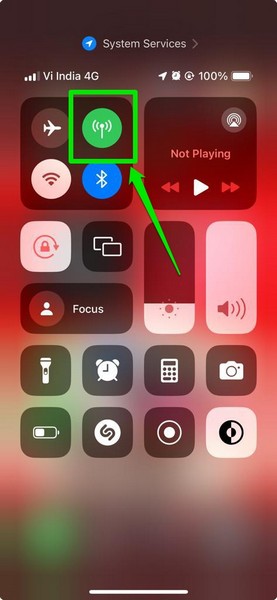
在这种情况下,您必须确保您的 iPhone 连接到活跃且稳定的互联网网络,无论是通过 Wi-Fi 还是蜂窝数据。如果您的 Wi-Fi 网络无法正常工作,您可以重新启动路由器以尝试恢复它。
另一方面,如果您在 iPhone 上使用蜂窝数据,则可以通过提供的链接查看我们的深入指南,了解如何修复蜂窝数据在 iPhone 上无法运行的问题,以使其正常运行。
3.强制关闭App Store并重新打开
当 App Store 无法在 iPhone 上运行时,您可以尝试的最简单的技巧之一是强制关闭应用程序本身,然后重新启动它。这通常可以解决 iPhone 上 App Store 应用程序中的临时问题并使其恢复在线状态。
因此,当您在 iPhone 上打开应用程序后看到“无法连接到 App Store”通知时,请按照以下步骤强制关闭该应用程序,然后在设备上重新启动它:
1.打开 App Store 应用程序后,从屏幕底部向上滑动以打开“多任务处理”窗格。
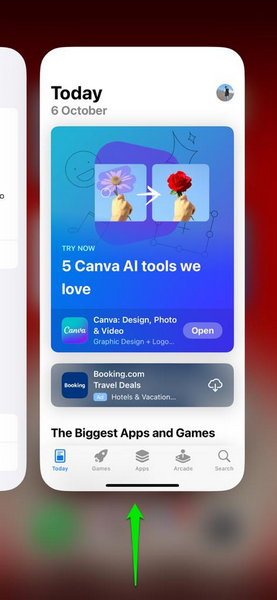
2. 点击并按住轮播上的App Store 应用程序卡,然后将其向上拖动,直至其离开“多任务处理”窗格。
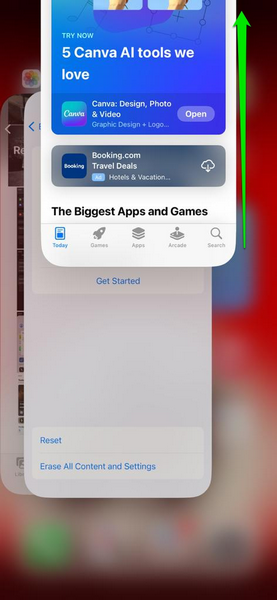
3.强制关闭 App Store 应用程序后,在 iPhone 上找到它并点击它以重新启动。
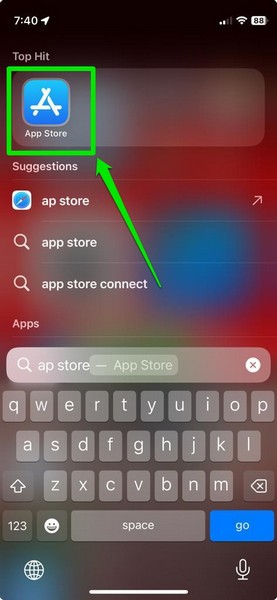
4.重新打开App Store应用程序后,检查您的iPhone上的App Store无法运行的问题是否已解决。
4. 确保 App Store 启用移动数据
现在,如果您在 iPhone 上使用蜂窝或移动数据套餐来访问 App Store 但无法访问,则可能是由于您设备上的平台设置配置错误。你看如果你使用移动数据并且App Store不允许在你的iPhone上使用它,它就无法工作。
在这种情况下,您可以按照以下步骤来确保 App Store 可以使用移动数据在您的 iPhone 上下载应用程序和游戏:
1.在您的设备上启动“设置”应用程序。

2.在列表中找到App Store设置,然后点击将其打开。
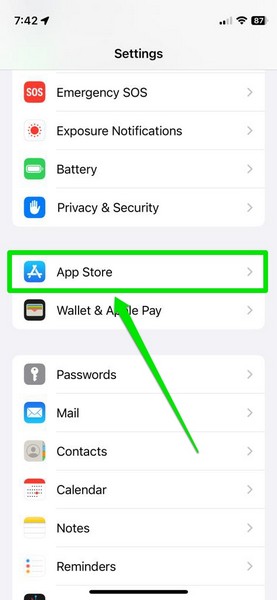
3.在下一页中,确保您的 iPhone 上启用了移动数据(或蜂窝网络)选项的切换。
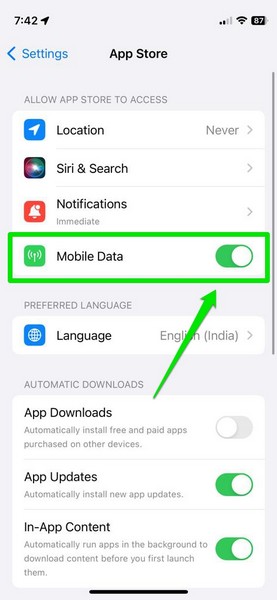
这样,App Store 将能够使用 iPhone 上的移动数据计划来下载和更新应用程序和游戏。
5.使用正确的内容和隐私限制设置
屏幕时间中的内容和隐私限制是一项系统功能,允许用户限制其 iPhone 上的操作。因此,如果您的设备上启用了该功能,则必须确保使用正确的 App Store 设置,以避免 App Store 在 iPhone 上无法运行的问题。
您可以按照以下步骤转到 iPhone 上的内容和隐私限制设置,并进行必要的更改以解决 App Store 无法运行的问题。但是,如果您没有打开内容和隐私限制功能,则可以跳过此修复。
话虽如此,请看一下下面的步骤:
1.启动iPhone 上的“设置”应用程序。

2.在列表中找到“屏幕时间”选项,然后点击将其打开。
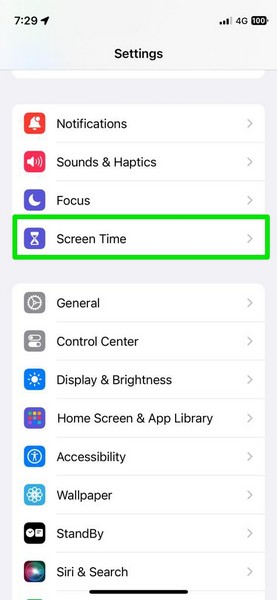
3.向下滚动找到“内容和隐私限制”选项,然后点击它以打开。
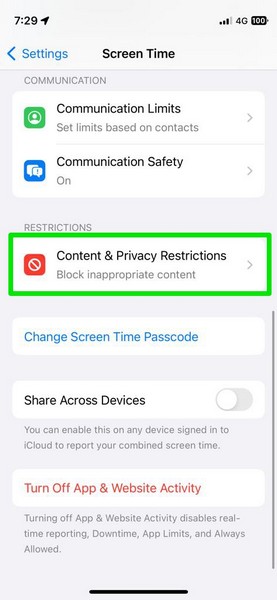
4.在接下来的页面上,点击iTunes 和 App Store 购买选项。
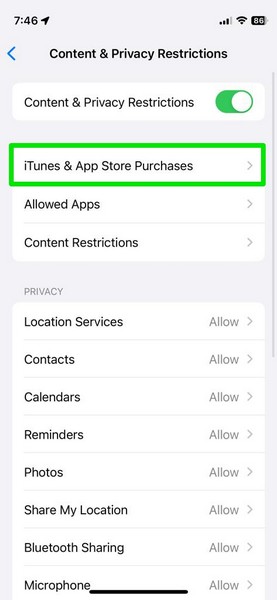
5.提供您的屏幕时间密码以访问该页面。
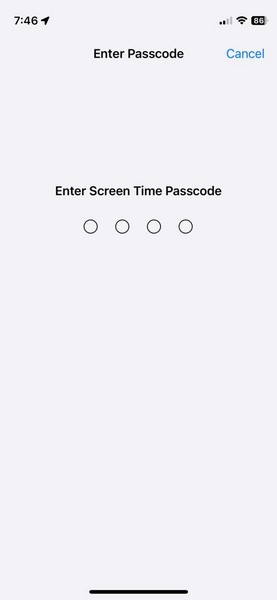
6.现在,请确保您的设备上的“安装应用程序”、“删除应用程序”和“应用程序内购买”选项已设置为“允许”。
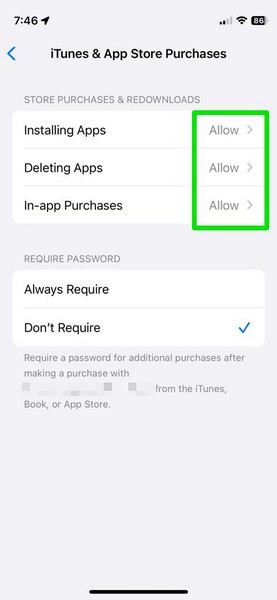
7.如果不是,请点击它们并为上述每个设置设置“允许”选项。
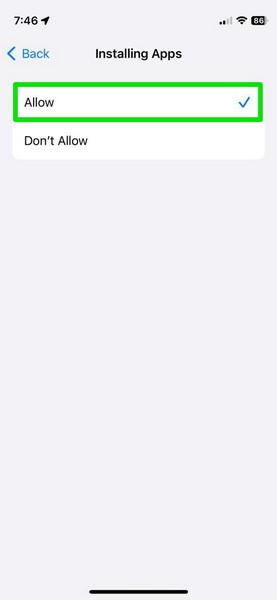
在内容和隐私限制设置中进行上述更改后,您的 iPhone 上的 App Store 无法运行的问题应该得到解决。
6. 确保自动设置日期和时间
另一个可能导致 App Store 在 iPhone 上无法运行问题的配置错误的 iPhone 设置是设备上的日期和时间设置。您会发现,如果 iPhone 上的日期和时间设置不正确,App Store 可能会遇到问题。
因此,为了避免设备上的 App Store 出现任何问题,您应该确保为日期和时间启用“自动设置”选项。您可以按照以下步骤在 iPhone 上执行此操作:
1.在您的设备上启动“设置”应用程序。

2.从列表中转到常规设置页面。
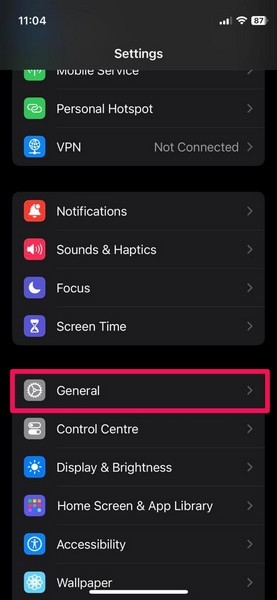
3.点击下一页上的日期和时间选项。
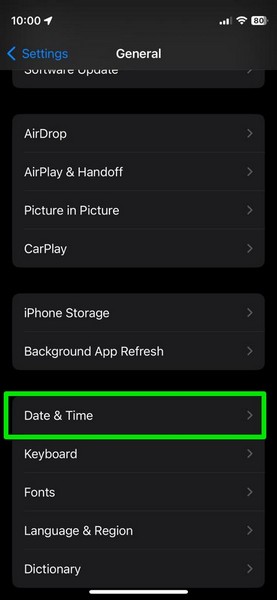
4.在这里,确保您的 iPhone 上启用了自动设置选项的切换。
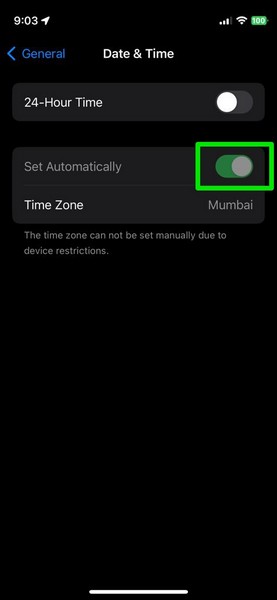
5.如果不是,请点击开关以启用设备上日期和时间的自动设置选项。
这样,您的 iPhone 将自动检测设备的位置并相应地设置日期和时间。因此,它应该可以解决由于日期和时间设置不正确而导致的 App Store 无法运行的问题。
7.退出App Store并重新登录
除了配置错误和网络问题之外,应用商店无法运行的问题也可能是由于帐户问题引起的。在这种情况下,您可以退出 App Store 并使用您的 Apple ID 重新登录,以尝试再次在您的设备上启动并运行该平台。
您可以按照以下步骤退出 App Store,然后在 iPhone 上重新登录:
1.在您的设备上找到App Store ,然后点击它以打开。
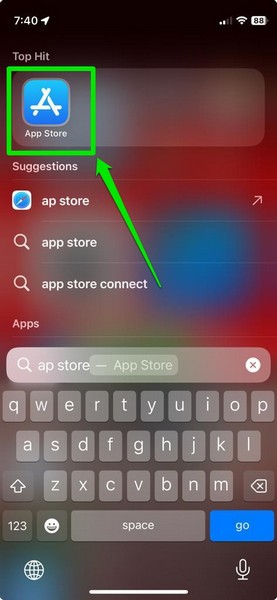
2. 点击右上角的个人资料图标。
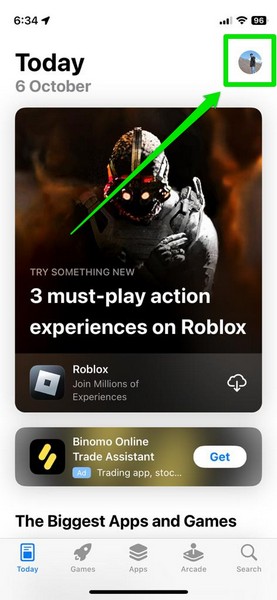
3.向下滚动到底部找到“注销”按钮,然后点击它以退出App Store。
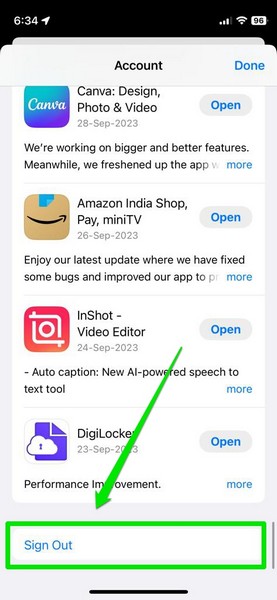
4.现在,滚动回到个人资料页面顶部,然后点击“使用 Apple ID 登录”按钮。
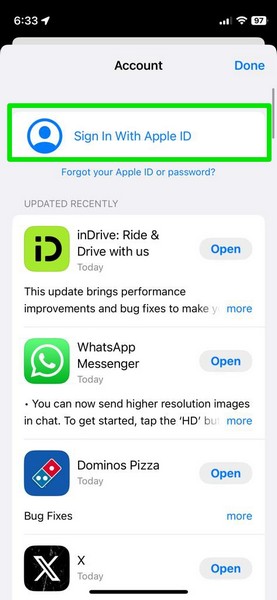
5. 按照屏幕上的说明使用您的 Apple ID 登录 App Store。
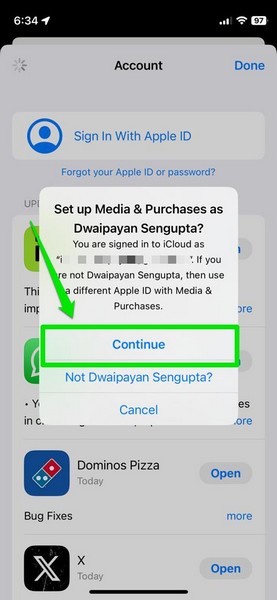
6.等待登录过程完成。
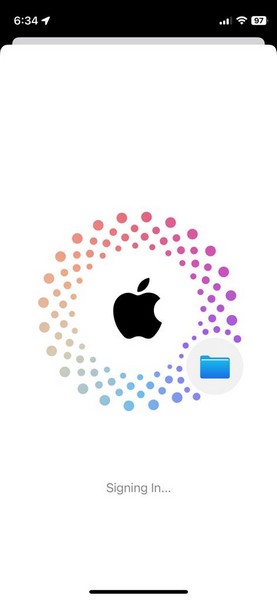
使用 Apple ID 登录 App Store 后,尝试从 iPhone 上的平台下载应用程序或游戏,检查 App Store 无法运行的问题是否已修复。
8. 强制重启你的iPhone
虽然不建议经常强制重启 iPhone,但它是解决系统问题(例如 App Store 无法运行问题)的最佳解决方案之一,您可以在设备上尝试。它不仅会重新启动您的 iPhone,还会清除其 RAM,进而解决系统中可能导致上述问题的任何技术故障。
因此,您可以按照以下步骤强制重新启动您的 iPhone,以尝试解决 App Store 在您的设备上无法运行的问题:
1. 按下并快速释放iPhone 上的音量调高按钮。
2. 按下并快速释放音量调低按钮。
3.然后,按住设备上的侧面按钮。
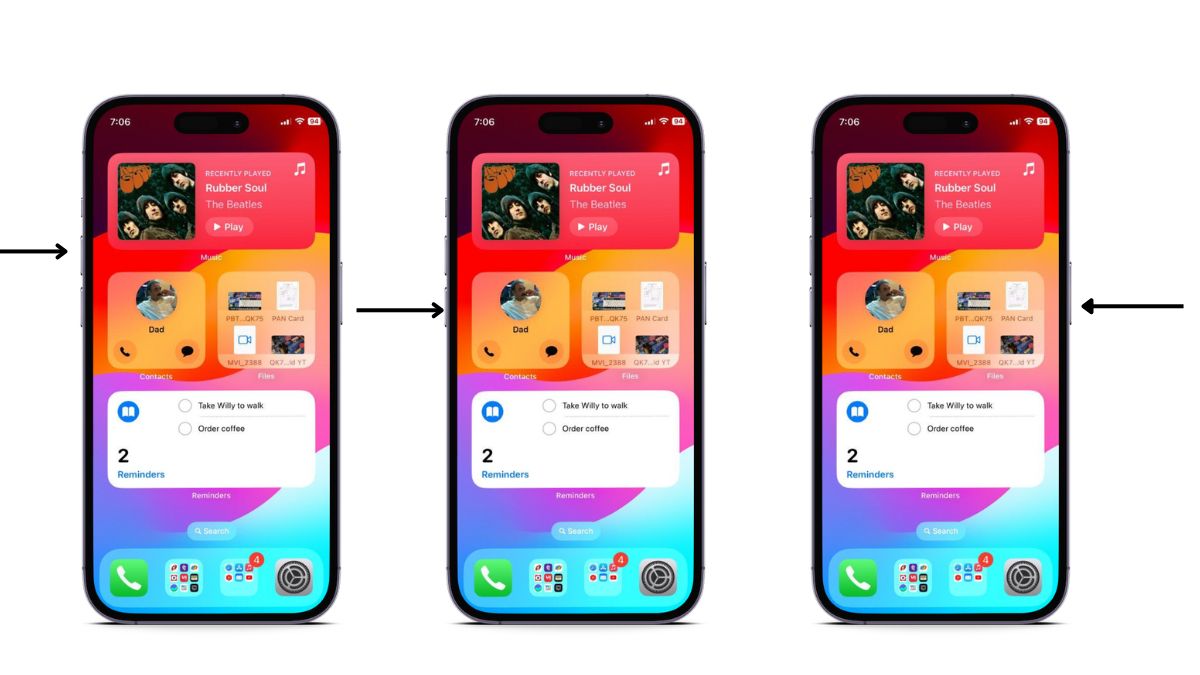
4.按住侧面按钮,直到您的 iPhone 关闭并重新启动并在屏幕上显示 Apple 徽标。
强制重启后,启动 iPhone 上的 App Store 并检查它是否在您的设备上正常工作。
9.确保有足够的存储空间
当您从 iPhone 上的 App Store 下载应用程序或游戏时,您必须确保设备上有足够的可用空间来容纳它。因此,在尝试从 App Store 下载大型应用程序或游戏之前,请按照以下步骤操作,确保您的 iPhone 上有足够的空间:
1.在您的设备上启动“设置”应用程序。

2.进入常规设置页面。
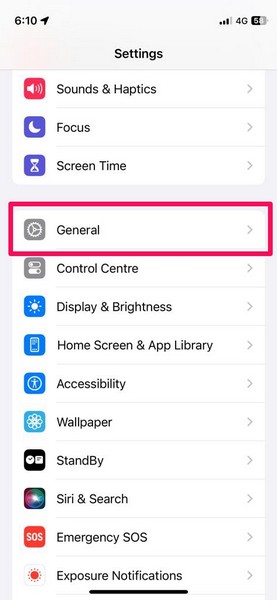
3.点击下一页上的“iPhone 存储”选项。
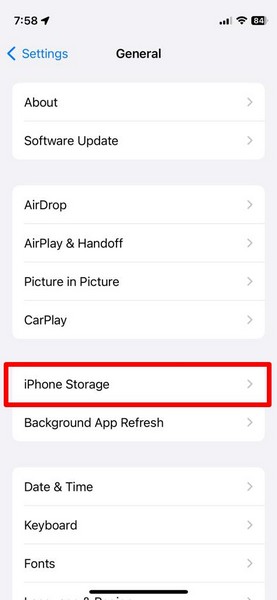
4.在此处,检查 iPhone 上的可用存储空间,并确定是否可以在设备上下载您尝试下载的应用程序或游戏。
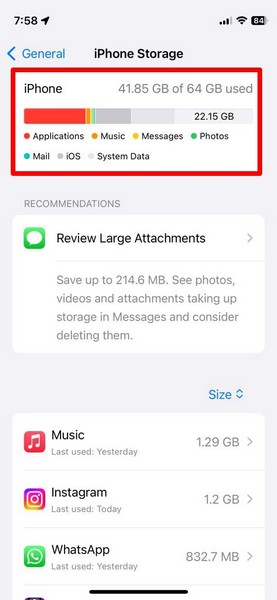
5.如果您的设备存储空间不足,您可以参考“建议”部分提供的一些建议 来释放空间以容纳您的 App Store 内容。
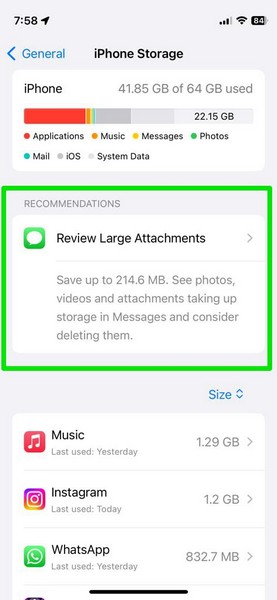
10.检查iOS更新
App Store 在 iPhone 上无法运行问题的另一个主要原因可能是过时的 iOS 版本。您会发现,如果您有一段时间没有更新您的 iOS 设备,您可能正在运行过时的 iOS 版本,其中存在不需要的错误和故障。这些错误和故障可能会导致各种系统问题,例如您当前面临的问题。
因此,您可以按照以下步骤检查 iPhone 上是否有最新的可用 iOS 更新并立即安装:
1.在您的设备上启动“设置”应用程序。

2.进入常规设置页面。
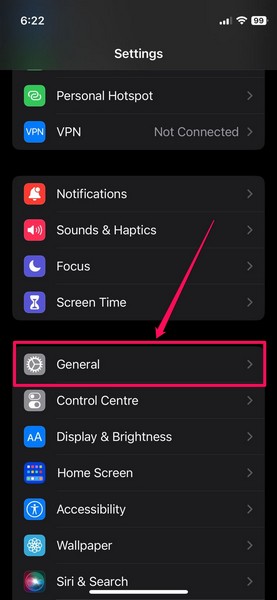
3.点击软件更新选项。
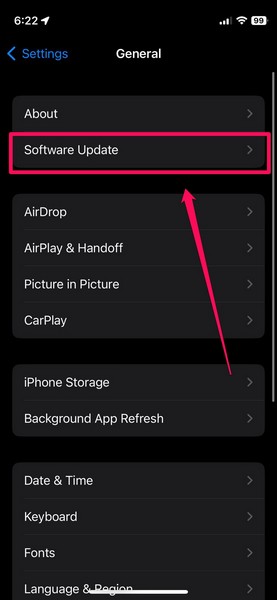
4.等待最新的 iOS 版本出现在以下屏幕上。
注意:在此阶段,您的 iPhone 应充满电(超过 80%)并连接到有效的互联网网络。
5.显示最新的 iOS 更新后,点击立即更新按钮以启动更新过程。
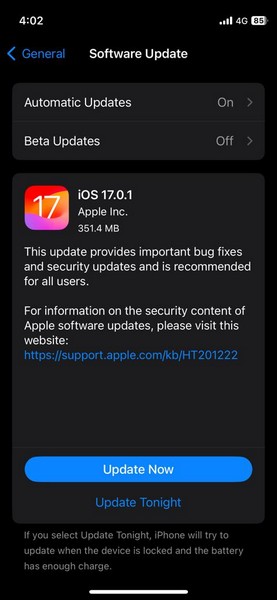
6. 提供您的设备密码并按照屏幕上的说明完成 iOS 更新。在此过程中,您的 iPhone 可能会自动重启多次,这是完全正常的。
更新后,解锁您的 iPhone 并将其连接到活动的互联网网络,启动 App Store,然后检查您是否可以在设备上下载和更新应用程序和游戏。
11.重置iPhone上的所有设置
现在,如果上述所有方法都无法解决 iPhone 上的 App Store 无法运行的问题,您可以尝试“重置所有设置”选项。尽管这会将 iPhone 上的所有设置更改恢复为默认值,但它肯定可以解决当前的 App Store 问题。但是,请将此视为最后的手段,因为不建议经常重置 iPhone 上的所有设置。
话虽如此,您可以按照以下步骤重置 iPhone 上的所有设置并摆脱 App Store 无法运行的问题:
1.启动iPhone 上的“设置”应用程序。

2.进入常规设置页面。
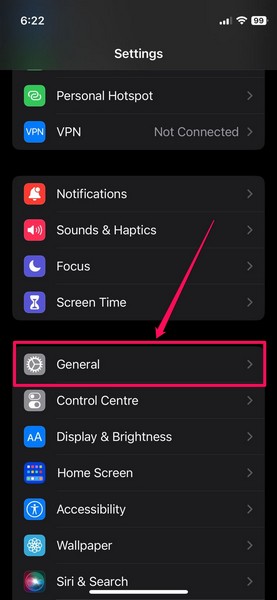
3.向下滚动找到“传输和重置 iPhone”选项,然后点击将其打开。
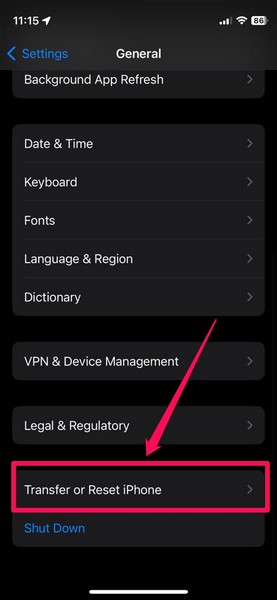
4.点击下一页上的重置按钮。
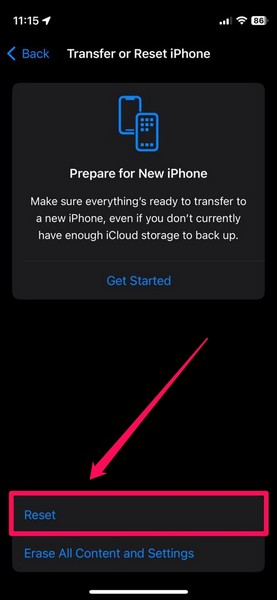
5.选择溢出菜单上的重置所有设置选项。
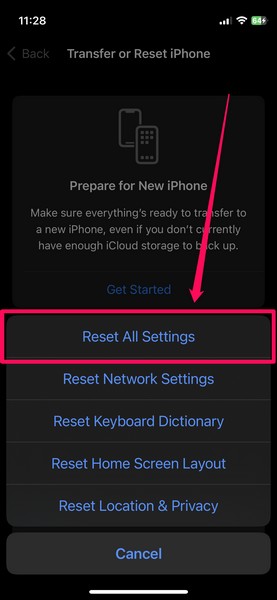
6. 提供您的设备密码,然后按照屏幕上的说明完成重置过程。
重置后,启动 iPhone 上的 App Store 应用程序并检查问题是否已解决。
常见问题解答
为什么我无法在 iPhone 上从 App Store 下载应用程序?
无法从 iPhone 上的 App Store 下载应用程序的原因可能有很多。这可能是由于服务器错误、技术故障、配置错误或网络问题造成的。最常见的是,iPhone 上的 App Store 无法运行问题是由于互联网网络故障造成的。
我可以在 iPhone 上从网络下载应用程序吗?
尽管 Apple 不建议用户从网络上的第三方来源旁加载应用程序或游戏,但您可以从 App Store 以外的在线来源下载它们,但有一定的限制。
什么是 iPhone 上的侧载应用程序?
应用程序或游戏的侧面加载是一个术语,用于描述从第三方来源而不是官方 App Store 在 iPhone 上下载应用程序或游戏的过程。
为什么我的 iPhone 上显示“无法连接到 App Store”?
如果您在 iPhone 上打开 App Store 应用程序后看到“无法连接到 App Store”通知,请检查您的设备是否已连接到活动的互联网网络。您还可以检查您所在地区的 App Store 服务器状态,以检查是否有任何停机报告。
总结
所以你有它!这是我们对如何修复 App Store 在 iPhone 上无法运行的问题的看法。App Store 是 iPhone 上应用程序和游戏的主要来源,我们理解当您拼命尝试从该平台获取应用程序或游戏但无法获取时,您会感到多么沮丧。
因此,我们希望本文可以帮助您解决 iPhone 上的 App Store 无法运行的问题,并立即获取您尝试下载的应用程序或游戏。如果它确实帮助您在 iPhone 上做到这一点,请不要忘记在下面的评论中告诉我们。